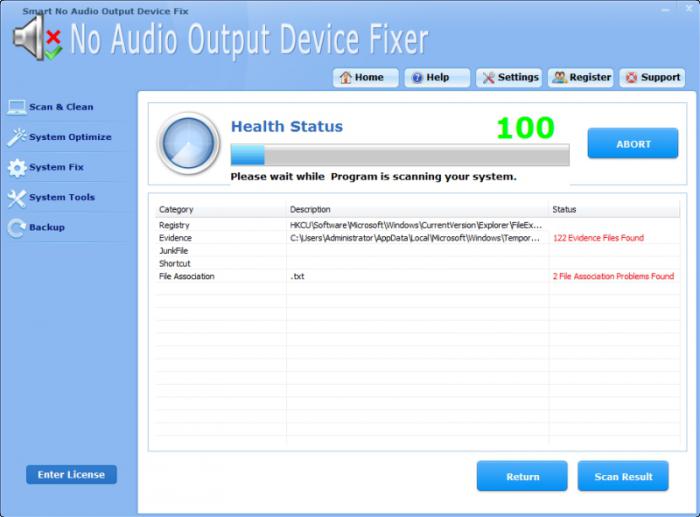Üdvözlet barátok! Ebben a cikkben megtudhatja, miért nincs telepítve az audio kimeneti eszköz, mit kell tenni ezzel a problémával, hogyan lehet megoldani stb. Többször kellett szembesülnem egy olyan helyzettel, amikor a számítógép hangja eltűnt. Ebben a tekintetben operációs rendszer Windows Vista és xp gyakran megjelenik egy üzenet, hogy a kimeneti audió eszközt nem találták, más szóval, a rendszer egyszerűen nem látta a hangszórókat vagy a fejhallgatót, de ők voltak. Anélkül, hogy kétszer gondolkodtam volna, elkezdtem keresni a megoldást, és megoldottam a problémát. Szeretné tudni, hogyan? Olvassa tovább a cikket.
A hanghiány leggyakoribb okai
- Az első dolog győződjön meg róla hangszórók vagy fejhallgatók. Ellenőrizze a vezetékek integritását, a helyes csatlakoztatást (hogy a csatlakoztatáshoz megfelelő csatlakozót használtak-e).
- Nincs hang online játék ennek következménye lehet a megfelelő hálózati képernyőcsomagok blokkolása.
- Rossz munka hang sofőr vagy más szoftver.
Az első két pont megértése: ezek megoldásához ellenőrizze az audio eszköz teljesítményét, vagy konfigurálja a tűzfalat egy online játékban. Az illesztőprogram telepítése vagy újratelepítése azonban figyelmet igényel.
Telepítse vagy telepítse újra a hangmeghajtót
Az illesztőprogram telepíthető a számítógéphez mellékelt hivatalos licenc lemezről, vagy frissíthető az interneten keresztül.
És megteheted így:
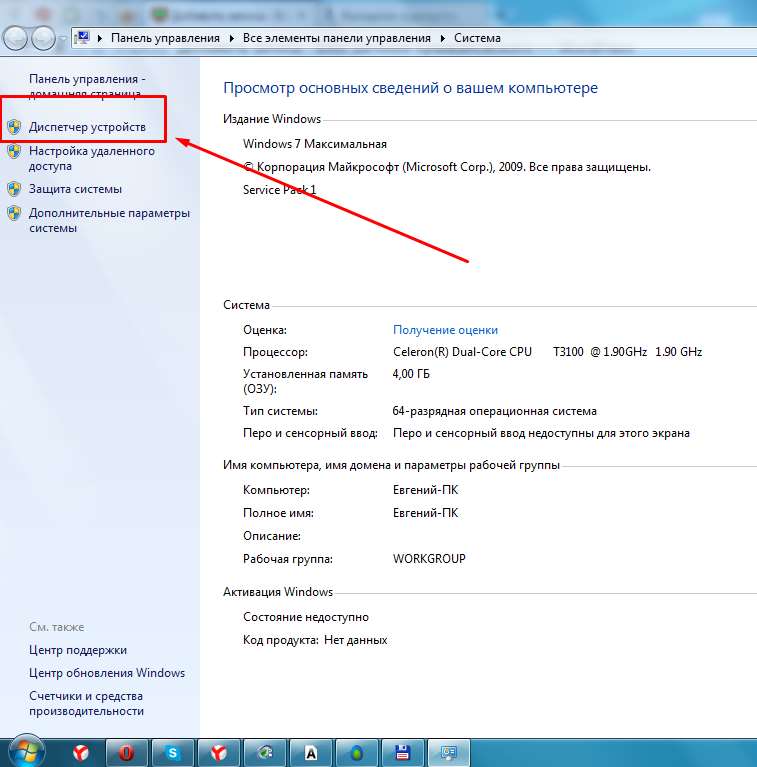
Mivel az eszköz nem működik megfelelően, a rendszer valószínűleg sárga jelzéssel jelzi felkiáltójel. Ha nem talált egyet a listában, akkor csatlakoztassa újra az eszközt, és ellenőrizze a megfelelő működést.
Válassza a „ sofőr"És kattintson a gombra" frissítés» 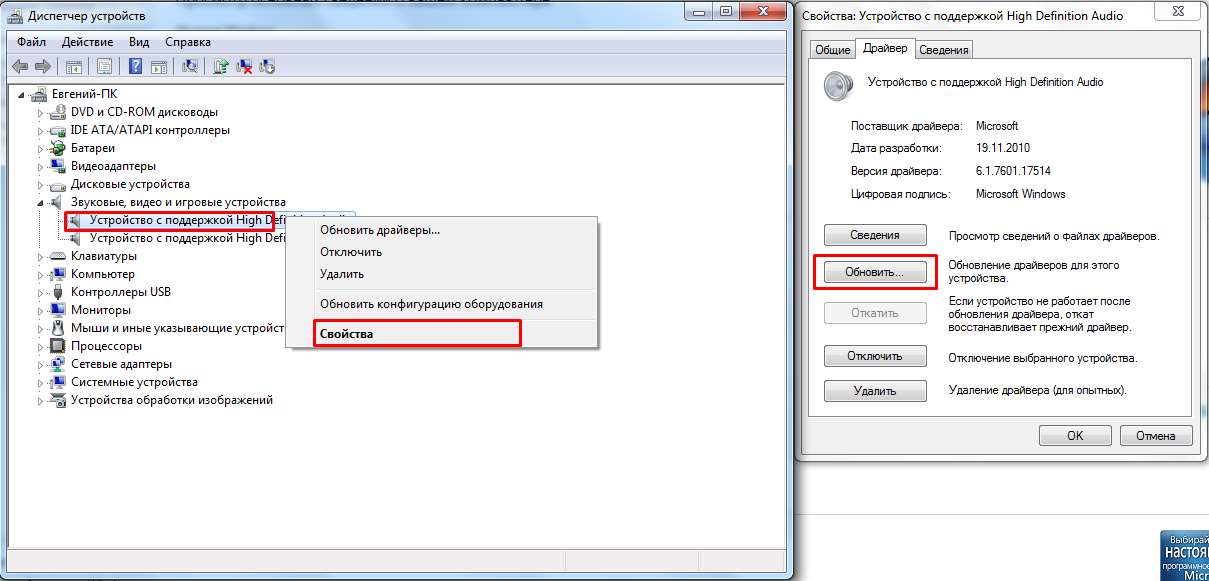
Ha nem sikerült -ban automatikus mód, majd használja a "Visszatekerés" funkciót. Az utolsó művelet visszatér az illesztőprogram működő verziójához.
Így tehát minden szempont megfogalmazódott, de a probléma továbbra sem oldódott meg, és a számítógép audio eszköz telepítését kéri. Ezután vissza kell állítania a rendszert a " kezdet”. Tovább " Minden program > standard > System Tools”. Ebben a szakaszban válassza ki a kiindulási pontot, amikor a hangszórók és a fejhallgatók jól működtek, és indítsa el a rendszer helyreállítását. 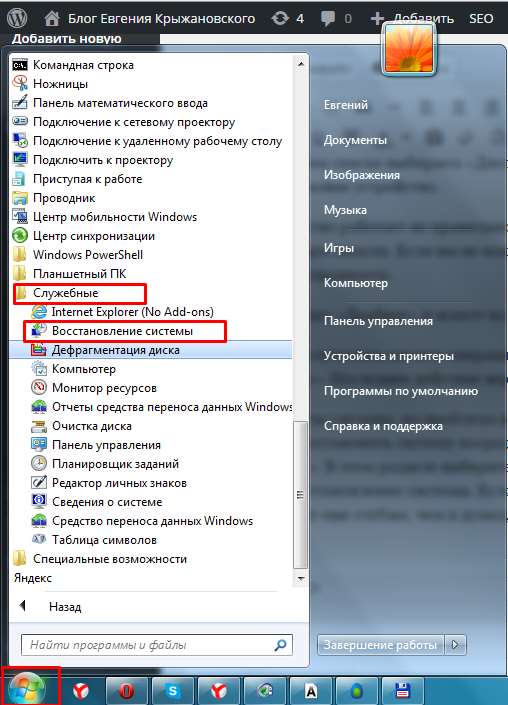
Ha ez sem segített, akkor a dolgok valóban rosszul vannak, valószínűleg a probléma még mélyebben rejlik, mint gondoltam, és sérültek rendszerfájlokhajlamos a vírus támadásokra.
És a zene szerelmesei, a filmesek és a PC-felhasználók, akik egyszerűen hozzászoktak szeretett Windows 7 háttérhangjaihoz, rendszeresen problémákba ütköznek, ha nem hangzik, majd csatlakoztatnak egy audioeszközt. Úgy tűnik, hogy egy hónap, kettő vagy egy év dolgozik, és legalább valamilyen tipp lehetséges hibás működés. Ezután egy ponton tapsol, a kedvenc operációs rendszere üzenet formájában meglepődik, hogy a kimeneti audioeszközt nincs telepítve a számítógépre. Sem válaszol, sem üdvözlettel. A hang eltűnt, mint egy nyúl a varázsló kalapjában.
Természetesen a helyzet legegyszerűbb módja a búcsút mondani a Windows 7-ről. De érdemes-e ezt a megoldást igaznak hívni? Egyáltalán nem. Valójában egy audioeszköz működésével kapcsolatos probléma megoldása a Windows 7 rendszerben meglehetősen egyszerű. Igaz, hogy rendkívül fontos a probléma okának helyes azonosítása. Hogyan csináljuk? Gondoljuk ki!
Hangproblémák okai
A Windows 7 rendszert futtató számítógépeken több okból is megjelenhet egy üzenet a kimeneti audioeszköz problémáiról:
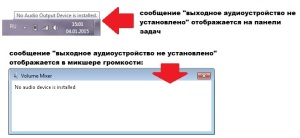
Így a hanghiány problémája a Windows 7 rendszerben, amelyet az „A számítógép kimeneti audioeszköze nincs telepítve” hibaüzenet jelenik meg az asztalon, különböző tényezők okozhatják. Tőlük kell táncolnunk egy ilyen probléma kiküszöbölése érdekében.
1. módszer: Ellenőrizze a hangkészüléket
A hang hibakeresésének első lépése a Windows 7-ben annak ellenőrzése, hogy mi csatlakozik a számítógéphez hang eszköz. Először ellenőriznie kell, hogy a hangszórók / fejhallgatók / mikrofonok megfelelően vannak-e csatlakoztatva a számítógéphez. Ebben az esetben több hiba is megállapítható:

E problémák észlelése elég könnyű, csak alaposan meg kell vizsgálnia az audiokimeneti eszköz számítógéphez történő csatlakoztatásának részleteit. Vegye figyelembe, hogy a legtöbb esetben az eszköz megfelelő csatlakoztatása után a probléma önmagában oldódik meg.
Ha azonban a hibát nem lehet ilyen műveletekkel megoldani, a hangprobléma egyéb lehetőségeinek kizárása érdekében a Windows 7 rendszerű számítógépen ellenőriznie kell a berendezést, csatlakoztatva egy másik laptophoz vagy PC-hez. Két forgatókönyv létezik:
- egy másik számítógépen újra megjelenik a hibaüzenet: a problémát a hangszer kicserélésével oldjuk meg, mert az oka pontosan benne rejlik;
- a probléma megoldódott: hibakeresést végezünk az alábbiakban ismertetett módszerekkel.
2. módszer: A számítógép elemzése vírusok szempontjából
Nem titok, hogy egy vírusroham után a számítógép összes hibája, beleértve a hanghatások biztosítását is, több mint felében fordul elő. Ebben az esetben, ha a Windows 7 az internetre való következő "utazás" után vagy a megkérdőjelezhető szoftver telepítése után nem ismerte fel a számítógéphez csatlakoztatott kimeneti audioeszközt, akkor érdemes megkísérelni ellenőrizni a rendszert vírusok szempontjából. Nagyon valószínű, hogy valahol bujkál egy trójai, lassan megölve kedvenc operációs rendszerét belülről.
Így vagy úgy, ha megállapítást nyer, hogy a probléma oka éppen ez, a teljes befejezése után a Windows ellenőrzi A vírusok és a számítógép újraindítása érdekében a problémát meg kell oldani. Ellenkező esetben tovább kell lépnie.
3. módszer: tiltsa le a víruskereső szoftvert
Gyakran előfordul, hogy a Windows 7 rendszerben a számítógép és az audio kimeneti eszköz közötti kapcsolat nem jön létre, mivel a víruskereső program ezt a készüléket blokkolja. Elméleti szempontból minden egyszerű: az antivírus egyszerűen nem tetszett a hangszer szoftverének kitöltéséhez. Hogyan lehet
Ebben az esetben a következő trükköt teheti meg: ideiglenesen tiltsa le a víruskereső programot, mielőtt csatlakoztatná az audioeszközt. Ha a hangkészülék működése után a hang megjelenik a számítógépen, akkor a válasz önmagától kérdezi: a hibát az antivírus okozza. Nyilvánvaló, hogy a probléma megoldása vagy a víruskereső program újrakonfigurálása, vagy eltávolítása lesz.
Egy másik szempont, amely illeszkedik ehhez az esethez, az antivírus program által az egyes szoftverkomponensek ideiglenes blokkolása. Hogyan lehet telepíteni? Ennek oka mellett különösen hangot ad annak a ténynek, hogy a hang periodikusan eltűnik egy adott játék vagy műsor alatt. A megoldás valójában ugyanaz lesz, mint az előző esetben: az antivírus letiltása / újrakonfigurálása / eltávolítása.
4. módszer: Hibakeresés a Hibaelhárítási varázsló segítségével
Windows 7 esetén a beépített hibaelhárító varázslót is használhatja a hangkészülékkel kapcsolatos problémák kijavításához. Indítása meglehetősen egyszerű: kattintson a jobb gombbal a tálcán megjelenő „Hang” ikonra, majd a javasolt menüben válassza a „Hangproblémák elhárítása” lehetőséget:
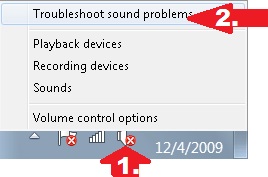
Ennek eredményeként a Hibaelhárítási varázsló automatikusan elindul, biztosítva a számítógép letapogatását és a kimeneti audioeszköz hibáinak hibakeresését:
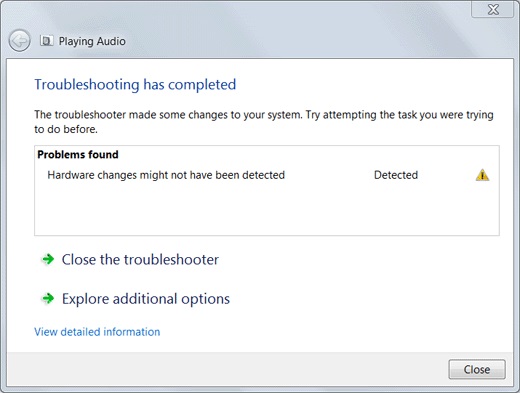
Ha a végrehajtott műveletek után a hang továbbra sem jelenik meg, akkor a megjelenő ablakban kiválaszthatja a „További paraméterek megtekintése” fület. Ha azonban az ilyen beállítások eredményeként még mindig nem jön létre az kapcsolat az audioeszközzel, akkor a probléma megoldására a következő módszerrel kell lépnie.
5. módszer: az illesztőprogramok újratelepítése
A számítógép hangjával kapcsolatos problémát az audioeszköz-illesztőprogram újratelepítésével (frissítésével) is meg lehet oldani. Ebben az esetben kattintson a "Start" gombra, lépjen a "Vezérlőpultra", és válassza a megnyíló menüben az "Eszközkezelőt":
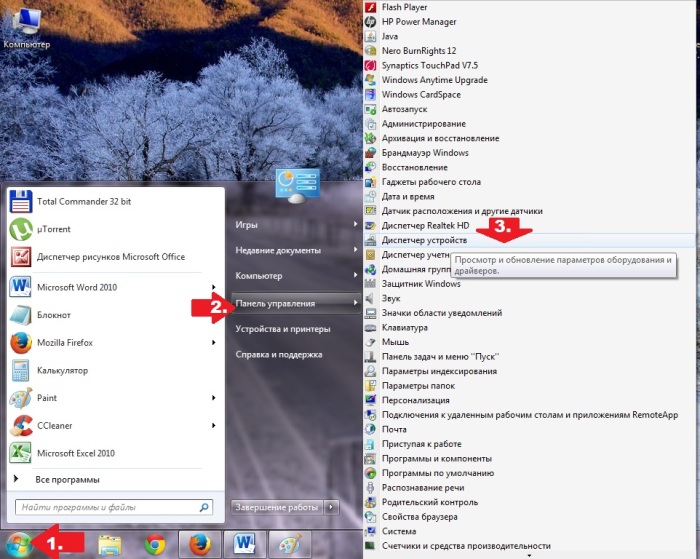
A megnyíló ablakban kattintson a „Hang, videó és játék eszközök” szakaszra, majd keresse meg a megjelenő listában a hang eszközt, kattintson rá a jobb egérgombbal, és válassza az új menü „Illesztőprogramok frissítése” menüpontját:
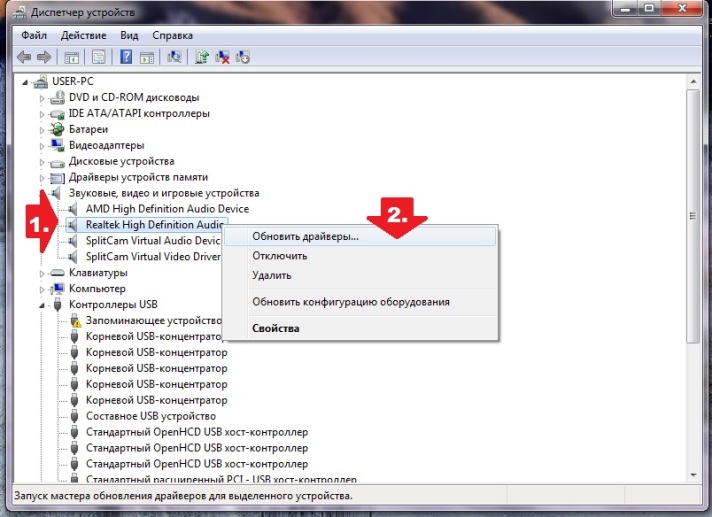
Ennek eredményeként a Windows 7 felajánlja az illesztőprogramok keresését. Természetesen a legegyszerűbb módszer az automatikus frissítések kiválasztása:
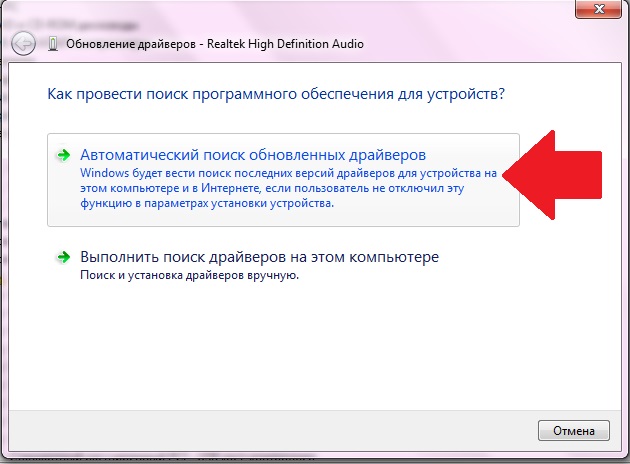
Ennek eredményeként, ha a hangeszköz-illesztőprogramok letölthetők, a keresés befejezése után a frissítés automatikusan telepítésre kerül.
Ha ez nem történik meg, akkor megpróbálhatja letölteni őket a PC-gyártó vagy az audioberendezés-szállító weboldaláról (például a Realtek vagy a Creative Audigy). Miután ezt megtettük, visszatérünk az eszközkezelőhöz, kattintsunk az "Illesztőprogram frissítése" elemre, válasszuk a "Illesztőprogramok keresése ...", majd - "Illesztőprogram kiválasztása a listáról ..." lehetőséget:
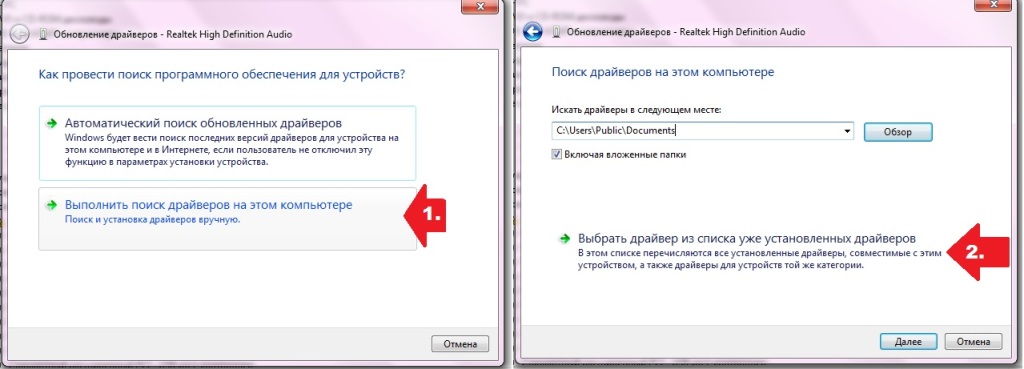
Ezután kattintson a „Telepítés lemezről” elemre, írja elő a fájlokhoz való hozzáférést az illesztőprogramokkal, majd kattintson a „Tovább” gombra:
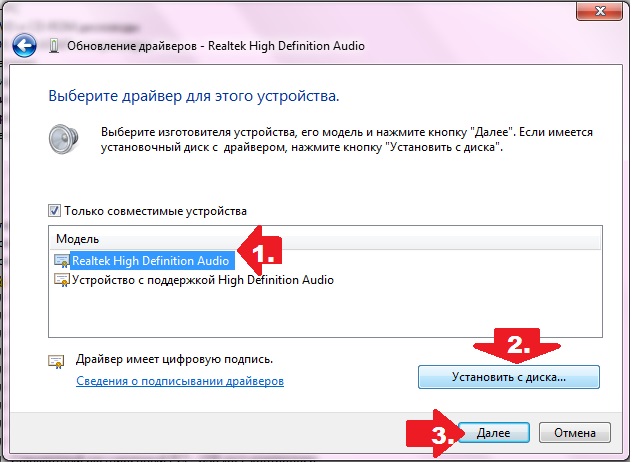
Ennek eredményeként a frissítés automatikusan telepítésre kerül.
6. módszer: Rendszer-visszaállítás
Ha a fenti módszerek valamelyike \u200b\u200bnem sikerült megoldani a problémát, akkor az egyetlen dolog, ami fennmarad. Megteheti így:
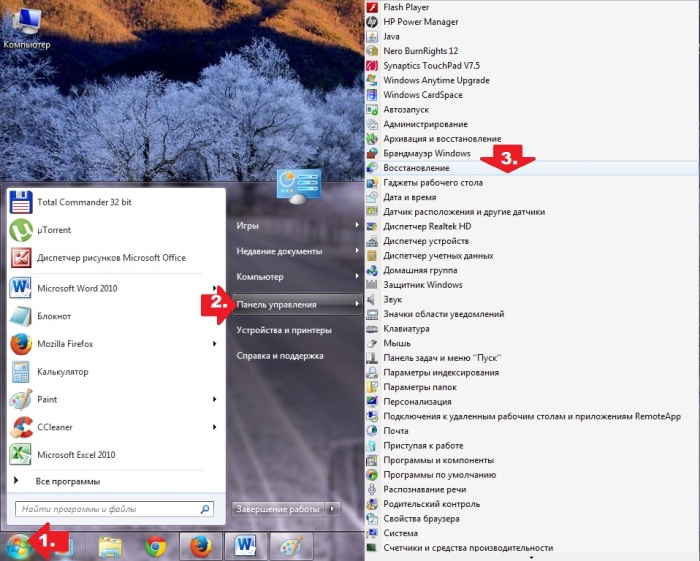
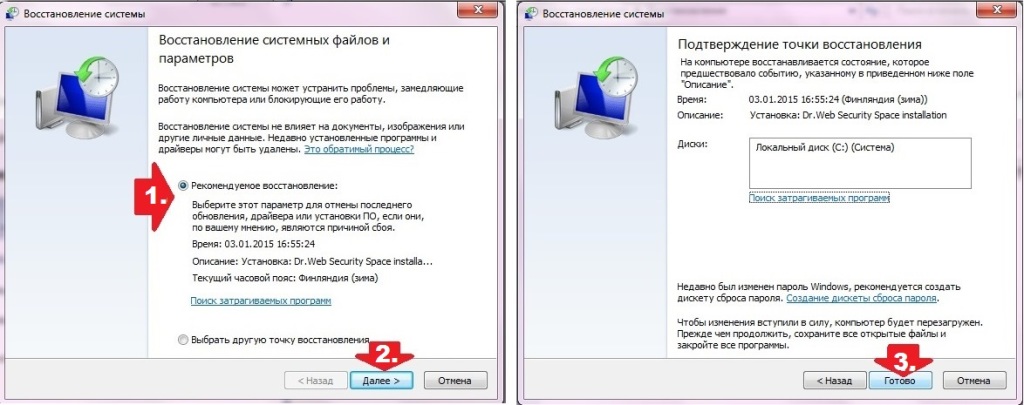
A rendszer helyreállítása után elvileg a Windows 7 számítógép kimeneti audioeszközének meghatározásával kapcsolatos hibanek el kell tűnnie. Mint láthatja, minden nagyon egyszerű!
Annak érdekében, hogy az audioeszköz megfelelően jelenítse meg a hangot, átfogó beállítást kell végrehajtania, amely elkerüli a sok problémát. De még akkor is, ha mindennek működnie kell, előfordul, hogy egy személy üzenetet kap, amelyben kijelenti, hogy a kimeneti audio eszköz nincs telepítve. Lássuk, hogyan lehet ezt a hibát kiküszöbölni, különösen mivel ez gyakran fordul elő.
Az előfordulás okai
Mint a gyakorlat azt mutatja, a probléma leggyakrabban az operációs felhasználókkal merül fel windows rendszerek 7 és Vista. Ha a hangszórók vagy fejhallgatók nem mutatnak élet jeleket, akkor "meg kell gyógyítania" a problémát. Ennek okai gyakran egyszerűek: helytelenül telepített illesztőprogramok, a hangkártya vagy a hangszórók meghibásodása. Nem nehéz ellenőrizni ezen elemek működését, és az illesztőprogram telepítése meglehetősen egyszerű, de előbb el kell távolítania régi verzió és csak ezután telepítsen egy újat. Vannak olyan esetek is, amikor a hanghatások reprodukálódnak, de problémák merülnek fel egy adott programmal vagy játékkal. Ne vigyen a hardverre, mert ennek oka lehet a hardver összeférhetetlensége vagy a helyi alkalmazás beállításai.
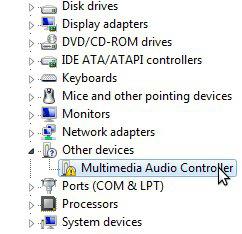
Audiokimeneti eszköz nincs telepítve: Windows 7
A legfontosabb dolog, amit meg kell tennie, hogy ellenőrizze a számítógépet vírusok ellen. Ez különösen igaz, ha a probléma hirtelen jelentkezik. Vagyis minden működött, de hirtelen megállt. Használhat bármilyen megbízható vírusvédelmi programot, majd megpróbálhatja újraindítani a számítógépet, és ellenőrizni a hangot.
Ha ez nem segít, akkor folytassa a következő lépéssel: ellenőriznünk kell az illesztőprogramokat, pontosabban a telepítés helyességét és a további friss verziók. Ehhez lépjen a vezérlőpultra, és keresse meg a „Hangberendezések” fület. Ellenőrizze, hogy az illesztőprogram telepítve van-e, és ha szükséges, frissítse azt a fejlesztő hivatalos webhelyén. Ne menjünk előre és gondoljuk ki, hogyan kell megfelelően csatlakoztatni egy audioeszközt.
Hangszórók és fejhallgatók csatlakoztatása
A legtöbb számítógép jelenleg integrált hangkártyával rendelkezik. Kivételt képezhet az a rendszeregység vagy laptop, amelyet ön készített, és elfelejtette ezt a részt. Gyakran több 3,5 mm-es csatlakozóval rendelkezik, általában zöld, kék és narancssárga csatlakozóval. Ahhoz, hogy minden működjön, a dugókat be kell dugni az azonos színű megfelelő nyílásokba. Vagyis a zöld csatlakozó zöld csatlakozóját stb. A rózsaszín csatlakozóval a mikrofon csatlakoztatható. A zöld hangszórók hangjának lejátszására szolgál, ezért először figyeljen arra, hogy van-e csatlakoztatva. Ha a rendszer ezt írja: Audio kimeneti eszköz nincs telepítve ”, majd próbálja újra csatlakoztatni az összes vezetéket és indítsa újra a számítógépet. Előfordulhat, hogy a csatlakozó megszakad vagy hibásan működik, ebben az esetben szakorvoshoz kell fordulnia, vagy ki kell cserélnie a kábelt.
Audiokimeneti eszköz nincs telepítve: mit kell tenni, vagy hogyan lehet megoldani a problémát
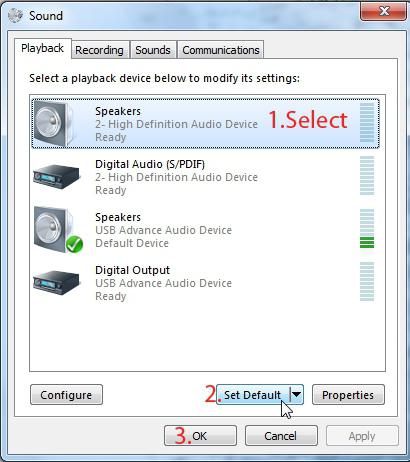 Most térjünk át a legkritikusabb részhez - az illesztőprogramok telepítéséhez. Egyébként, ha a hang csak az online játékokban hiányzik, akkor valószínűleg a probléma az antivírusban van, amely blokkolja az áthaladó hálózati csomagokat. Elég kikapcsolni a játék során, és minden a helyére fog esni.
Most térjünk át a legkritikusabb részhez - az illesztőprogramok telepítéséhez. Egyébként, ha a hang csak az online játékokban hiányzik, akkor valószínűleg a probléma az antivírusban van, amely blokkolja az áthaladó hálózati csomagokat. Elég kikapcsolni a játék során, és minden a helyére fog esni.
Az illesztőprogram telepítéséhez meg kell találnia telepítőlemezha van ilyen, természetesen. Egyes esetekben a szükséges szoftvert megtalálják, és erre ügyeljenek. Ha nincs lemez, akkor kipróbálhatja az Internet használatát, ez a módszer is elég egyszerű.
Lépjen az "Eszközkezelő" oldalra, és keresse meg ott a sajátját. Ha valami nincs rendben az illesztőprogramokkal, akkor mellette egy sárga háromszög látható, amelyben felkiáltójel található. Ha egyáltalán nincs tábla, csatlakoztassa újra.
Illesztőprogram telepítése: 2. rész
Amikor megjelenik a hangkártya, kattintson rá, válassza az „Illesztőprogram”, majd az „Frissítés” lehetőséget. Nagy sebességű internetkapcsolat esetén a folyamat automatikusan elindul.

Ha a végén hibát észlel a sikertelen frissítés miatt, akkor javasoljuk, hogy először válassza a Visszatekerés funkciót. Ez lehetővé teszi az eredeti verzió beszerzését, amelyet a legfrissebbre lehet frissíteni. Indítsa újra a számítógépet, és élvezze az eredményt.
Ha minden más kudarcot vall, akkor ezt a legjobb használni. Ehhez lépjen a „Start” menübe, válassza a „Programok”, majd a „Segédprogramok” menüpontot. Itt kell választania ellenőrző pontamikor még működött (dátum, idő), és állítsa vissza az operációs rendszert. Általános szabály, ezt a módszert szinte mindenkinek segít, de ha Ön nem egyike, telepítse újra az operációs rendszert - ez 99,9% -os valószínűséggel oldja meg a problémát.
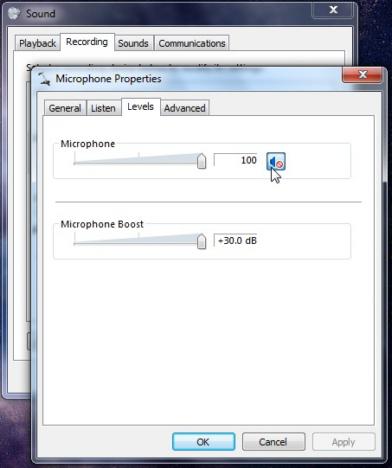
Hogyan lehetne megoldani a problémát?
Van speciális programoka sérült rendszerfájlok helyreállítása. Beleértve azokat, akik felelősek a hang helyes reprodukciójáért. Az egyik ilyen eszköz az ezrecover. A program mindent megtesz önmagában, majd a számítógép újraindítását igényli.
Van egy másik jó módszer, amely lehetővé teszi a „Realtek” hangkészülékhez szükséges illesztőprogram gyors letöltését. Ez abban áll, hogy az azonosító kártyát lemásolja az eszközkezelőben, amellyel a program minden szükséges információt letölt a hivatalos webhelyről. Garantáltan megkapja a szükséges illesztőprogramot, amelyet csak telepítenie kell. A módszer azok számára alkalmas, akik a Vista vagy a Windows 7 operációs rendszert használják.
Néhány fontos pont
Semmi sem bonyolult az audio-kimeneti eszköz beállításában. Ingyenes online megtalálható legújabb verziók sofőrök, és a többi idő kérdése. De szeretném felhívni a figyelmüket arra a tényre, hogy ha a hangkártya nem jelenik meg az eszközkezelőben, akkor valószínűleg kiégett. Másik számítógépen vagy speciális szoftver segítségével tesztelhető.
A kártya letiltható a BIOS-ban, ezt nem szabad elfelejteni. Ha nem érti a BIOS-t, akkor jobb, ha hív egy szakembert, aki néhány perc alatt mindent megtesz. Ennek oka az a tény, hogy sok rendszerparamétert, hőmérsékleti viszonyokat, felszerelést stb. Tartalmaz. Ha valami rosszat tesz, a számítógép vagy a laptop nem indul tovább, és ez drágább javítást eredményez.
következtetés
Bizonyos esetekben nincs értelme túl mélyen belemenni a problémába, mivel a megoldás a felszínen fekszik. Például gyenge érintkezés, megszakadt aljzat stb. Ilyen esetekben a sérülés vizuálisan felfedezhető, de ha ez nem működik, akkor használja a fent leírt módszereket.
Ha az audio kimeneti eszközt nincs telepítve, mit tegyek? A fenti Windows 7 rendszert már áttekintettük. Ezenkívül ne felejtse el a régi telepítése előtt újakat telepíteni, mivel ezen egyszerű lépés nélkül nem sikerül. Használja a DriverPack programot: a segédprogram automatikusan megkeresi az elavult összetevőket, és letölt ezekhez frissítéseket.
Ez minden, ami segíthet megtalálni a problémára megoldást. Ne felejtsd el a víruskereső verziójának frissítését, mert ez segít elkerülni nemcsak a hangkártya összetevőinek, hanem az operációs rendszer egészének legyőzését.
Csak a számítógép megfelelő csatlakoztatása és beállítása garantálja a kiváló minőségű hangvisszaadást. Ez a folyamat nagyon egyszerű. Az egyszerű ajánlások és az azokhoz való teljes betartás segít elkerülni az "Audio output output device not not install" nevű hibát.
A készülék hangja hiányának fő okai
Az okok azonosításához különös figyelmet kell fordítani a fejhallgató, a hangszóró és a hangkártya működésére. Nagyon fontos pontosan megérteni, mikor nincs hang. Ha nincs játék közben, akkor ellenőriznie kell, hogy a játék beállításai helyesen vannak-e beállítva. Csak a referencia-ajánlások segítik az ilyen jellegű problémák megoldását.
Ha probléma merült fel az operációs rendszerben, az első lépés, hogy alaposan ellenőrizze, hogy vírusok vannak-e. E célokra antivírusokat és szállodákat is használhat. Ez az eljárás segít megszabadulni a jövőben felmerülő problémáktól. Ha még az összes beállítást is helyesen végezzük el, de vannak vírusok, akkor ez az egész rendszer súlyos hibás működéséhez vezethet.
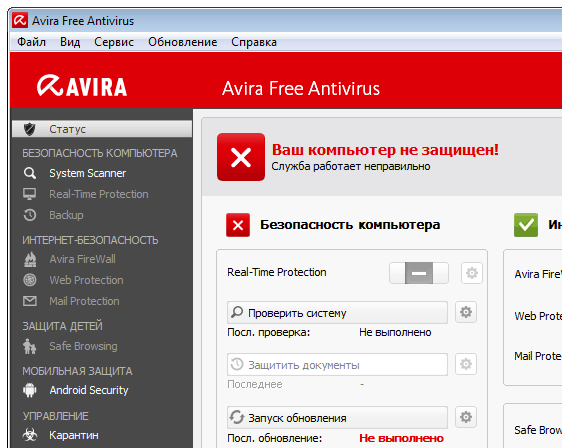 Ha azonban az antivírus program blokkolja a játék folyamatát, vagy bármely más, akkor ez lehetséges a játék futása közben. A kilépés után újra aktiválnia kell az antivírust.
Ha azonban az antivírus program blokkolja a játék folyamatát, vagy bármely más, akkor ez lehetséges a játék futása közben. A kilépés után újra aktiválnia kell az antivírust.
Ha nem észleltek vírusfertőzéseket, és elvégezték a perifériás komponensek részletes ellenőrzését, akkor biztonságosan bekapcsolhatja a hangot. Ha a hibát újra visszaadják, akkor a probléma valószínűleg az operációs rendszer illesztőprogramjaiban található.
Hangeszközök
Gyakran a számítógépek összeszerelésekor a gyártók hangkártyákat ágyaznak be. Ezért a tulajdonosoknak csak a fejhallgató csatlakozóit kell csatlakoztatni az egyik aljzathoz, a hangszórókhoz pedig a másikhoz. Az egész folyamatnak egy meghatározott mintát kell követnie. A különböző színű csatlakozók funkcióikban különböznek. A zöld szín a hangot reprodukáló eszközöknek felel meg - fejhallgató, hangszórók. A rózsaszín csatlakozóval a mikrofon csatlakoztatható. Még akkor is, ha a fészkek nem vannak színkóddal, akkor a miniatűr képeket feltétlenül feltüntetik mellettük.
A dugaszokat a megfelelő csatlakozókba dugjuk, amelyek után a hangnak meg kell játszania. Ha ez nem történik meg, akkor a probléma az illesztőprogramokkal kapcsolatos.
A járművezető ellenőrzése
 A hiba fő oka az helytelen telepítés járművezetők. Megelőzheti annak megjelenését, ha még számítógép vásárlásakor ellenőrzi a fő szoftver, beleértve az illesztőprogramokat is, disztribúcióinak elérhetőségét.
A hiba fő oka az helytelen telepítés járművezetők. Megelőzheti annak megjelenését, ha még számítógép vásárlásakor ellenőrzi a fő szoftver, beleértve az illesztőprogramokat is, disztribúcióinak elérhetőségét.
Ha nem létezik ilyen, akkor tisztáznia kell a hangkártya modelljét és márkáját, hogy a számítógépre való letöltés után azokat meg lehessen határozni. Használhat speciális programokat is, amelyeknek köszönhetően az illesztőprogramok keresése probléma nélkül megtörténik. Miután konfigurálnia kellett az illesztőprogramot. Ha problémák merülnek fel velük, a rendszer erről értesíti egy sárga háromszög megjelenését, amelyen belül felkiáltójel található.
Amint észreveszi a hangkártya megjelenését, ki kell választania az „Illesztőprogram” nevű elemet. Ezután letöltjük az összes frissítést. A folyamat gyakran automatikusan zajlik. Ha a frissítések letöltése megszakad, akkor azonnal válassza a „Visszatekerés” funkciót. Ez lehetővé teszi az eredeti verzió telepítését, amelyet a jövőben biztonságosan frissíthet.
Miután a számítógép újraindult, mindennek működnie kell. Ha azonban nem sikerült, akkor foglalkoznia kell a rendszer helyreállításával. Megyünk a "Ponthoz", a "Programokhoz". Megtaláljuk a vezérlőpontot és részt veszünk az operációs rendszer helyreállításában. Az esetek 99% -ában ez segít abban, hogy elfelejtsük a hibát, amely korábban zavarta a jó minőségű hangvisszaadást.